2.7 ライセンス管理
最初のライセンス設定は、初期設定ウィザードで行います。この節は、TotalNET ライセンスの追加、ライセンス情報の更新、または現在の製品ライセンス情報の表示を行う場合にのみ参照してください。
ライセンスキーがないと、TAS はシングルユーザーモードでしか動作しません。このモードは TAS の評価に使用します。ライセンスにユーザーを追加するには、ライセンスキーが必要です。TAS を起動してサーバーデーモンを実行するたびに、TAS はそのホストサーバーの ID 番号を調べ、ユーザー数をチェックし、必要ならば有効期限もチェックします。TAS は、クライアントのアドレスにより、ライセンスされている接続数をカウントします。複数サービスに接続しているシングルホストクライアントを 1 ユーザーとしてカウントします。ユーザーライセンスを追加購入する場合は、Sun Microsystems の担当者にご連絡ください。
TotalNET ライセンスを管理するための手順を次に示します。
-
次のリンクをたどります。
制御フレーム -> TNAS 管理アイコン ->「Manage Licenses」
「Select a License Key」画面が表示されます。
-
ライセンスキーを削除、更新、表示する製品をリストから選択します。あるいは、「Create」をクリックして、新しい製品に対するキーを有効にします。
-
「Create」、「Modify」、「Delete」、「View」のいずれかをクリックします。
「Create」をクリックすると、次のような「Licence Information」画面が表示されます。ステップ 4 に進みます。
「Modify」をクリックすると、「Licence Information for productname」画面が表示されます。この画面は「Licence Information」画面と類似していますが、製品名、ホスト ID、最大ユーザー数、有効期限が表示されます (詳細は後述)。ライセンスキーの値を変更すると、いったん削除して別のキーを追加した場合と同じ結果になります。ステップ 4 に進みます。
「Delete」をクリックすると、「Confirmation」画面が表示されます。「OK」をクリックします。ステップ 4 には進みません。
「View」をクリックすると、「Licence Information」画面が表示されます。この画面には、次の情報が表示されます。
「Product」- 使用する TotalNET プログラム。
「Host Id」- ホストを識別するための番号。この番号で各コンピュータが一意に識別されます。
「User Limit」- TAS に接続できる最大ユーザー数。
「Time Limit」- ライセンスの有効期間が切れるまでの日数。
ステップ 4 には進みません。
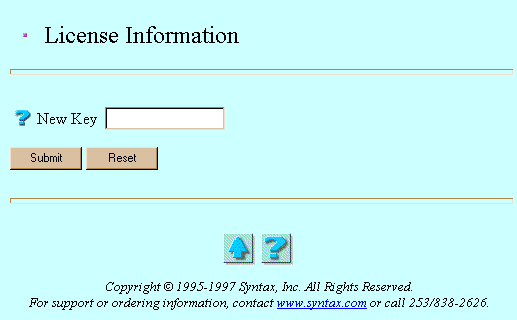
-
次の属性値を入力します。
「New Key」- ライセンスキーを入力します。Sun License Centerから受け取ったライセンスキーを大文字小文字を区別して正確に入力します。
-
「Submit」をクリックします。
「Manage Licenses」画面が表示されます。
-
「OK」をクリックします。
TotalNET ライセンスを UNIX のコマンドラインから管理するには、tnlicense コマンドを使用します。
- © 2010, Oracle Corporation and/or its affiliates
